Úprava nastavení jazyka je jednoduchý spôsob prispôsobenia Google Chrome. The populárny webový prehliadač podporuje širokú škálu jazykov, čo uľahčuje zobrazenie prehliadača vo vami preferovanom jazyku. Ak ste ich ešte nikdy nemenili, možno vás zaujíma, kde tieto nastavenia nájdete Google Chrome Ponuka.
Obsah
- Pridať nový jazyk
- Zobrazte nový jazyk
- Poznámka o obsahu webu
Tu je to, čo potrebujete vedieť o zmene nastavení jazyka a predvolieb v prehliadači Chrome.
Odporúčané videá
Pridať nový jazyk
Zmena jazyka používaného v prehliadači Chrome trvá len niekoľko krokov, no nezabudnite, že sa to týka iba rozhrania prehliadača Chrome. Ak napríklad zmeníte predvolený jazyk na francúzštinu, všetok text v rozhraní prehliadača Chrome, ako sú ponuky a nastavenia, sa zobrazí vo francúzštine. Zmena áno nie vzťahovať na webový obsah.
Nasledujúce pokyny sú založené na Chrome 90 pre Windows 10 a Chrome OS. A hoci používateľské rozhranie má mierne rozdiely vo vzhľade, túto metódu môžete (vo všeobecnosti) stále používať vo verzii Microsoft Edge založenej na prehliadači Chromium. Táto metóda nefunguje s
Chrome pre MacOS.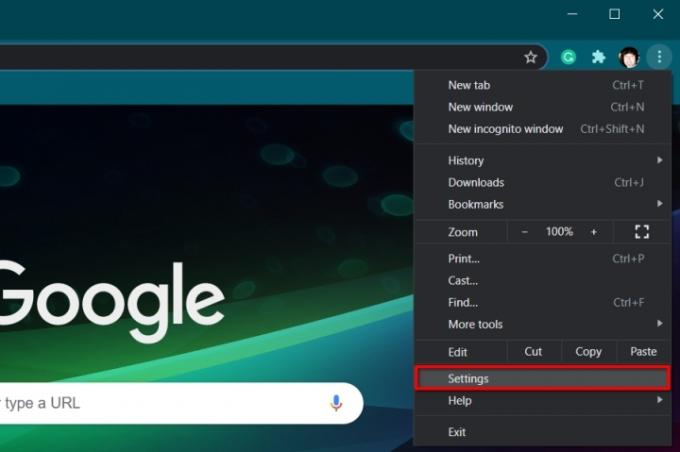
Krok 1: Pri otvorenom prehliadači Chrome kliknite na tri bodky Prispôsobte a ovládajte Google Chrome tlačidlo umiestnené v pravom hornom rohu.
Krok 2: Kliknite nastavenie uvedené v rozbaľovacej ponuke.
Poznámka: Panel Nastavenia je dostupný aj zadaním „chrome://settings/“ do panela s adresou.
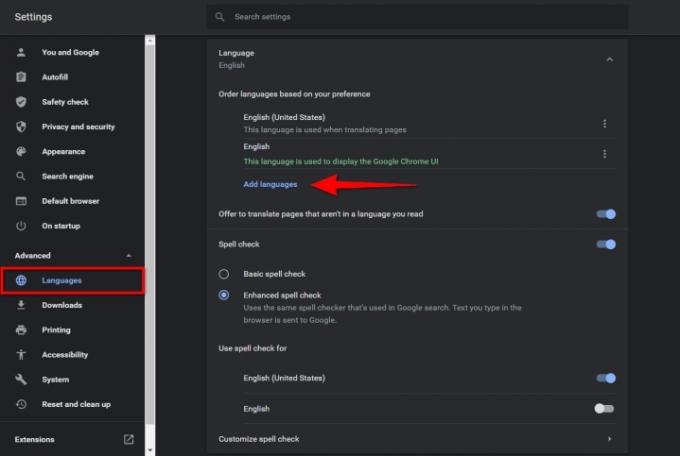
Krok 3: Vyberte Pokročilé ktorý je uvedený vľavo.
Krok 4: Kliknite Jazyky uvedené v novom rozšírenom menu vľavo.
Krok 5: Vpravo kliknite na ikonu šípky nadol vedľa Jazyk na rozšírenie zoznamu.
Krok 6: Kliknite na modrú Pridať jazyky odkaz.
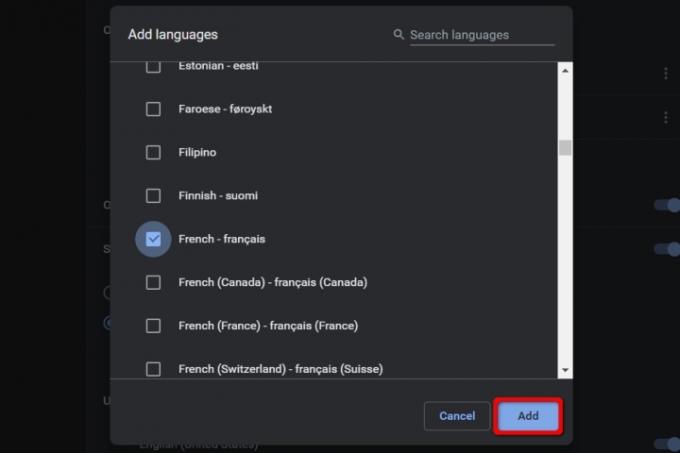
Krok 7: Zobrazí sa kontextové okno. Kliknite na políčko vedľa jazyka, ktorý chcete pridať, a potom na modré Pridať tlačidlo.
Krok 8: Nový jazyk sa teraz zobrazí na Jazyky zoznam. Kliknite na tri bodky Viac akcií ikonu napravo od každého jazyka, ktorú môžete podľa potreby zmeniť alebo odstrániť.
Poznámka: Presunutím nového jazyka na začiatok zoznamu sa nestane predvoleným.
Krok 9: Po dokončení zatvorte nastavenie tab. Všetky zmeny sa automaticky uložia a aktualizujú.
Zobrazte nový jazyk
Po pridaní nového jazyka je teraz čas nastaviť ho ako predvolený.
Krok 1: Prechádzajte podľa pokynov v prvej časti Nastavenia > Rozšírené > Jazyky a kliknutím na ikonu šípky nadol rozbaľte súbor Jazyk Ponuka.
Krok 2: Kliknite na tri bodky Viac akcií tlačidlo napravo od vášho nového jazyka.
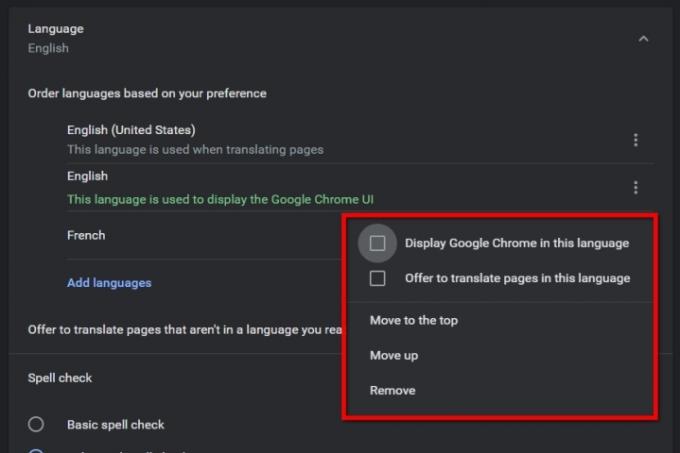
Krok 3: V kontextovej ponuke kliknite na políčko vedľa Zobraziť Google Chrome v tomto jazyku nastaviť nový jazyk ako predvolený.
Krok 4: Kliknite na Reštart Vedľa nového predvoleného jazyka sa teraz zobrazí tlačidlo.
Poznámka o obsahu webu
Ak ste zmenili jazyk rozhrania prehliadača Chrome z angličtiny na francúzštinu, všetok internetový obsah zostane v pôvodnom jazyku. Digitálne trendy sa vám napríklad zobrazia v angličtine, pretože sú stále klasifikované ako jazyk, ktorý používate. Ak prejdete na webovú stránku v španielčine, Prekladač Google navrhne ako jazyk angličtinu.
Ak vás láka celofrancúzske dobrodružstvo, môžete ho získať odstránením angličtiny z nastavení jazykov. Keď ho odstránite, poviete prehliadaču Google Chrome, že angličtina nie je jazyk, ktorý zvyčajne čítate.
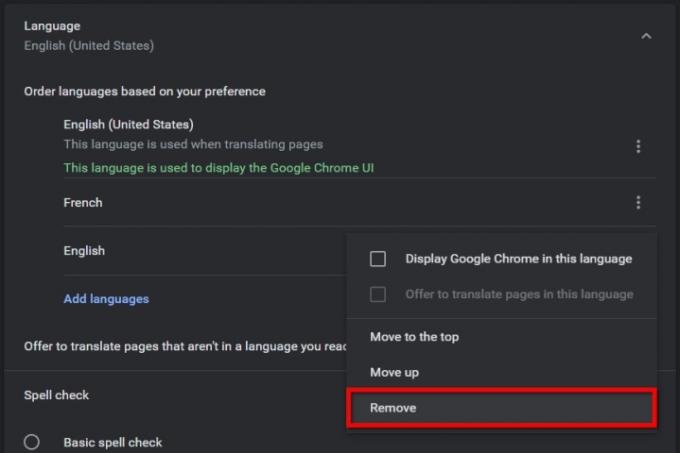
Krok 1: Prejdite cez Nastavenia > Rozšírené > Jazyky ako bolo uvedené vyššie a kliknite na ikonu šípky nadol vedľa Jazyk.
Krok 2: Kliknite na tri bodky Viac akcie ikona vedľa Angličtina a vyberte Odstrániť vo vyskakovacom menu.
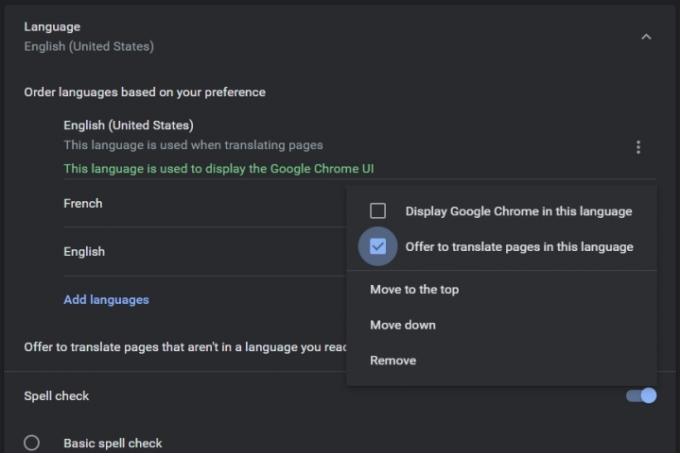
Máte tiež možnosť nastaviť Chrome tak, aby vám pri návšteve cudzej webovej stránky radil ďalšie pridané jazyky. Majte však na pamäti, že to bude fungovať len pre jazyky, ktoré momentálne nie sú vo vašom zozname. Váš predvolený jazyk (jazyk používateľského rozhrania prehliadača Chrome) už túto možnosť má. Pre ďalšie pridané jazyky:
Krok 1: Ísť do Nastavenia > Rozšírené > Jazyky ako je popísané vyššie a vyberte šípku nadol vedľa Jazyk.
Krok 2: Vyberte tri bodky Viac akcií vedľa jedného z vašich ďalších pridaných jazykov, nie predvoleného používateľského rozhrania prehliadača Chrome.
Krok 3: Začiarknite políčko vedľa Návrh preloženia stránok v tomto jazyku.
Ak sa chcete vyhnúť akýmkoľvek špecifickým a trochu nepríjemným úpravám prekladu, môžete použiť ďalšie prekladové pomôcky Google. Google má vyhradenú webovú stránku Prekladač, ktorá efektívne prekladá slová a dokumenty, čo vám môže ušetriť drahocenný čas a námahu. Dôrazne odporúčame, aby si noví používatelia prečítali nášho praktického sprievodcu ako používať Google Translate. Odporúčame vám tiež stiahnuť si rozšírenie pre Prekladač Google, aby ste k nemu mali jednoduchý prístup, ak viete, že budete nástroj používať pravidelne.
Odporúčania redaktorov
- Sprievodca pre začiatočníkov Tor: Ako sa pohybovať po podzemnom internete
- Táto nová funkcia prehliadača Google Chrome môže rozšíriť vašu históriu vyhľadávania
- Ako používať Mapy Google
- Google Meet vs. Zoom
- Ako naživo vysielať na YouTube s OBS
Zlepšite svoj životný štýlDigitálne trendy pomáhajú čitateľom mať prehľad o rýchlo sa rozvíjajúcom svete technológií so všetkými najnovšími správami, zábavnými recenziami produktov, užitočnými úvodníkmi a jedinečnými ukážkami.




